Evo kako da "flešujete" tj. instalirate zvanični firmware na Samsung telefon i tako vratite sve kao što je bilo u samom startu.
CustomROM-ovi su nekada jako zabavni jer nude redizajnirani i modifikovani Android operativni sistem. To je sve super i tu temu ne želimo da otvaramo sada. Danas ćemo se ipak fokusirati na to šta ako se dogodi da instalirate CustomROM za koji se ispostavilo ne radi stabilno ili da vam se jednostavno ne dopada?
Ako je tako, ne brinite jer uvek možete vratiti stari, zvanični Android sistem na svoj Samsung telefon. Shodno tome, pripremili smo detaljno uputstvo kako da instalirate Android firmware putem Odin alatke. No, pre nego što započnemo sa procedurom, bilo bi dobro da prvo porazgovaramo o nekim stvarima kako bi vam upustvo bilo što jasnije.
Instaliranje se sastoji iz nekoliko etapa:
- Sinhronizacija računara i telefona.
- Preuzimanje neophodnih datoteka.
- Instaliranje firmware-a.
Kada kažemo sinhronizacija", mislimo na to da treba da osposobite vaš računar i telefon tako da oni mogu komunicirati između sebe. Dakle treba da imate MicroUSB na USB kabel. To dobijate uz punjač kada kupite telefon.
E sada, telefon ne možete povezati tek tako sa računarom i započeti instalaciju. Zamislite kako bi to izgledalo kada bi korisnik povezao telefon da prebaci slike, ili nešto drugo, i usput slučajno obori sistem jer je izbrisao neku sistemsu datoteku. Baš zbog toga postoji stanje u koje se telefon prebaci gde se sistemske datoteke mogu brisati, menjati, odnosno gde možete unositi nove sistemske datoteke. To stanje se naziva “Download”.
Da bi ste telefon prebacili u "Download" stanje (eng. mod), neophodno je da znate koju kombinaciju tastera treba da držite. To zavisi od modela Samsung telefona i to uvek možete pronaći na internetu. Uglavnom najčešća kombinacija je ova koju smo predstavili na priloženoj slici:
Još jedna stavka koja je bitna kada je sinhronizacija u pitanju su drajveri za telefon. Najlakši način da pribavite te drajvere je da pokrenete "Windows Update" kada povežete telefon sa računarom koji je on u "Download" stanju. Tada će se drajveri automatsku preuzeti i instalirati. Drugi način, koji nije toliko težak, je da preuzmete Samsung Kies program koji u sebi sadrži sve neophodne drajvere. Instaliranjem Samsung Kies-a ste sigurno rešili problem drajvera.
Kada je preuzimanje datoteka u pitanju, mahom svako uputstvo na koje nađete na internetu ima niz linkova sa kojih možete preuzeti datoteke koje se u toku teksta pominju. Obzirom da je ovo univerzalno uputstvo za Samsung telefone onda mi ne možemo da vam pšružimo link za vaš telefon jer ne znamo koji je. Međutim, mislili smo mi i na to pa smo rešili da vam pomognemo da nađete sami neophodan Android (eng. firmware) za vaš telefon.
*Napomena
Sammobile.net se često vizuelno menja pa se može desiti da će procedura preuzimanja firmware-a za vaš telefon biti drugačija. Uglavnom je suština identična. Potrebno je da se registrujete i da preuzmete odgovarajući firmware.
Postoji jedan sajt koji ima bazu svih firmware datoteka za sve Samsung uređaje. To podrazumeva Android, Tizen i Windows sisteme. Sajt je fenomenalan jer pored te baze ima i odličnu sekciju koja se bavi novostima vezane za Samsung uređaje. Kada procuri neki novi firmware on se odmah pojavi upravo na ovom sajtu: www.SamMoblie.com.
Kako bi ste preuzeli bilo kakavu datoteku tj. firmware, potrebno je da se registrujete, a to je par minuta posla. Zatim treba da kliknete na “FIRMWARE” isečak ili na priloženi link:
>> Sammobile Firmware Search <<
Mnogi korisnici ne znaju šifrovano ime svog telefona, već znaju samo nadimak “Galaxy S7, Galaxy Grand, Galaxy Core” ili slično. Kako bi ste utvrdili to, možete pogledati šta piše na kutiji telefona. A ako ne posedujete kutiju, onda pogledajte ispod baterije ili na poleđini telefona. Na kraju krajeva, uvek možete saznati tačan model telefona instaliranjem "Droid Hardware Info" aplikacije.
Nakon izvršene pretrage će vam se prikazati lista najnovijih firmware-a za vaš Samsung telefon. Naša preporuka je da odaberete firmware koji je namenjen za vašu zemlju i za vašeg operatera. Tu su i filteri u vidu padajućih panela koji vam mogu olakšati pretragu. Imajte na umu da neće biti problema ukoliko izaberete firmware koji je namenjen za operatera ili zemlju koja nije vaša.
Jednom kada pronađete odgovarajući firmware, kliknite na njega. Tada će vam se prikazati nova stranica sa dva tastera za preuzimanje:
- Wait & Download | Taster za registrovane korisnike
- Fast Download | Taster za pretplaćene korisnike
Ukoliko niste voljni da izvdvojite novac za bzo preuzimanje, onda kliknite na taster "Wait & Download" i putem malo sporijeg internet protoka preuzmite firmware.
Na ovom LINKU možete pogledati tabelu kompatabilnosti i tako utvrdite koja Odin alatka odgovara za vaš telefon. Sve što treba da učinite je da kliknete na taster "CLICK TO SHOW CONTET". U 90% slučajeva uz preuzeti firmware sa "Sammobile" sajta ide i Odin alatka preko koje možete izvršiti instalaciju. Ukoliko Odin nije spakovan u ".rar" datoteci zajedno sa firmware-om, onda prvo utvrdite koji Odin ide za vaš telefon, a zatim ga potražite na Google-u.
Sada kada ste upućeni i kada ste preuzeli sve neophodne datoteke, vreme je da započnemo instalaciju. Evo "korak po korak" uputstva:
1. Otpakujte firmware i Odin koji ste prethodno preuzeli.
2. Zatim prebacite telefon u Download režim (eng. mod).
3. Povežite telefon pomoću USB kabla sa računarom i sačekajte nekoliko minuta da se drajver instalira.
4. Startujte Odin program.
5. Kada startujete Odin primetićete da je prva kockica plava i to signalizira da Odin i telefon imaju komunikaciju između sebe. Ako je to tako, kliknite na “PDA” isečak i selektujte firmware koji ste preuzeli.
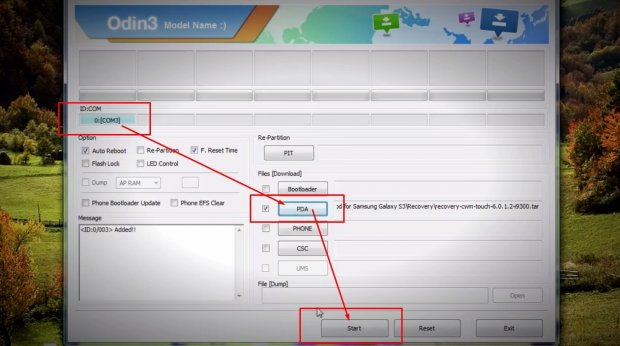
6. Nakon odabira firmware datoteke, Odinu će trebati neko vreme kako bi pripremio datoteke za flešovanje. Odmah potom, nakon pripreme datoteka, možete kliknuti na taster “Start” i time započeti instaliranje zvaničnog Android operativnog sistema.
To je to! Nadamo se da ste shvatili kako sve ovo funkcioniše i da ste uspeli da vratite stari, zvanični Android na svoj Samsung telefon.